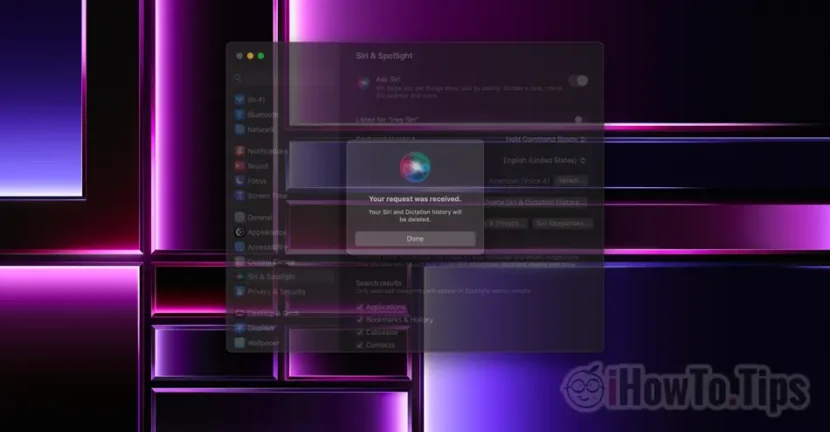Sebelum Anda melihat bagaimana Anda menghapus sejarawan Siri dan diktari di Mac dan iPhone, mari kita lihat sedikit dan apa yang membantu “Siri & Dictation History“.
Untuk meningkatkan kinerja asisten vokal Siri, Apple menyimpan catatan dengan riwayat dikte pengguna. Secara khusus, semua yang Anda bicarakan dengan Siri tetap terdaftar di bawah anonim di server Apple. Data dianalisis untuk meningkatkan interaksi Siri dengan pengguna. Untuk lebih memahami persyaratan dan dapat memberikan jawaban yang relevan.
Itu bukan masalah kerahasiaan, jika pada tahun 2019 tidak ada informasi yang menurutnya beberapa karyawan Apple akan mendengarkan rekaman dan interaksi antara pengguna dan Siri. Itu adalah waktu ketika Apple memutuskan untuk memberi pengguna kesempatan untuk menghapus riwayat interaksi dengan Siri.
Daftar isi
Bagaimana Anda menghapus sejarah Siri dan Diktarian di Mac
Untuk menghapus Siri & Dictation di Poppy, pengaturan sistem buka dan pergi ke sisi kanan Siri & Spotlight Lalu klik tombol "Delete Siri & Dictation History".

Pada langkah berikutnya Anda mengonfirmasi bahwa Anda ingin menghapus data.
Delete Siri & Dictation History
Siri and Dictation interactions currently associated with this Mac will be deleted from Apple servers.

Klik "Delete".
Mulai saat ini sejarawan Siri dan diktaria di Mac akan dihapus.

Your request was received.
Your Siri and Dictation history will be deleted.
Penghapusan interaksi antara pengguna dan Siri tidak dilakukan di level akun, Apple ID, tetapi pada tingkat perangkat. Kemungkinan besar, justru karena alasan kerahasiaan seluruh kediktatoran tidak disimpan dengan asosiasi dengan ID Apple.
Bagaimana Anda menghapus sejarah Siri dan Diktarian di iPhone
Untuk menghapus Siri & Dictation History Di iPhone, langkah -langkahnya mirip seperti Mac. Apple menciptakan antarmuka yang mirip dengan iOS, iPados, WatchOS dan MacOS.
Pergi ke iPhone di: Settings → Siri & Search → Delete Siri & Dictation History.

Setelah langkah ini, interaksi Anda dengan Siri akan dihapus dari server Apple.